최근에 삼성 외장 하드 드라이브를 컴퓨터에 연결할 때 인식되지 않았습니다. 그것은 파티션을 나누고 포맷하라는 메시지를 줬습니다. 물론 데이터가 손실 될 것이라는 것을 알았 기 때문에 그렇게하지 않았습니다. 그러나 이제는 데이터에 액세스 할 수 없습니다. 삼성 외장 하드 드라이브에서 데이터를 복구하기 위해 할 수있는 일이 있습니까?
Remo Recover를 사용하면 액세스 할 수없는 삼성 외장 하드 드라이브에서 데이터를 복구 할 수 있습니다. 그러나 데이터를 복구하기 전에 하드 드라이브를 사용하면 데이터를 성공적으로 복구 할 가능성이 줄어들 수 있습니다. 데이터를 복구 할 준비가 될 때까지 Samsung 하드 드라이브 사용을 자제하는 것이 가장 좋습니다.
삼성 외장 하드 드라이브의 데이터 손실 / 접근 불가 요인
삭제 된 데이터 복구에서 손상되거나 액세스 할 수없는 RAW, 포맷 또는 충돌 한 삼성 외장 하드 드라이브에서 데이터 복구에 이르기까지, Remo Recover 모든 것을 할 수 있습니다. HDD 및 SSD의 모든 삼성 외장 하드 드라이브 모델에서 가장 복잡한 데이터 손실 시나리오에서 완벽하게 작동합니다. 평가판을 다운로드하고 지금 삼성 외장 하드 드라이브 복구를 시작하십시오!
데이터 손실이 어떻게 발생했는지 또는 삼성 외장 하드 드라이브에 액세스할 수 없게 된 경우에도, Remo 복구 이 소프트웨어는 섹터 수준 스캔을 수행하고 삼성 하드 드라이브에서 데이터를 한 번에 복구하는 자동 이중 스캔 기술과 함께 제공됩니다. Deep Scan은 삼성 외장 하드 드라이브의 구석구석을 자세히 스캔하고 고유한 서명을 기반으로 손실되거나 삭제된 파일을 식별합니다. 고급 필터 및 AI 기반 스마트 스캐너는 500개 이상의 파일 유형을 식별할 수 있으며, 파일 유형을 입력하기만 하면 파일을 복구할 수 있습니다.
Augmented Preview의 도움으로 파일은 원래 파일 이름과 폴더 구조로 나열되어 사용자가 복구해야 할 항목을 쉽게 결정할 수 있습니다. 도구는 다음과 같은 시나리오에서도 사용할 수 있습니다. 외장 하드 드라이브가 감지되지 않습니다, 액세스할 수 없거나 손상되었습니다.
Remo를 최고의 Samsung 외장 하드 드라이브 복구 도구로 만드는 기능
외장 하드 디스크를 컴퓨터에 연결하고 Remo Recover(Windows/Mac) 소프트웨어를 다운로드하여 설치합니다. 프로그램을 성공적으로 설치한 후 응용 프로그램을 실행합니다.

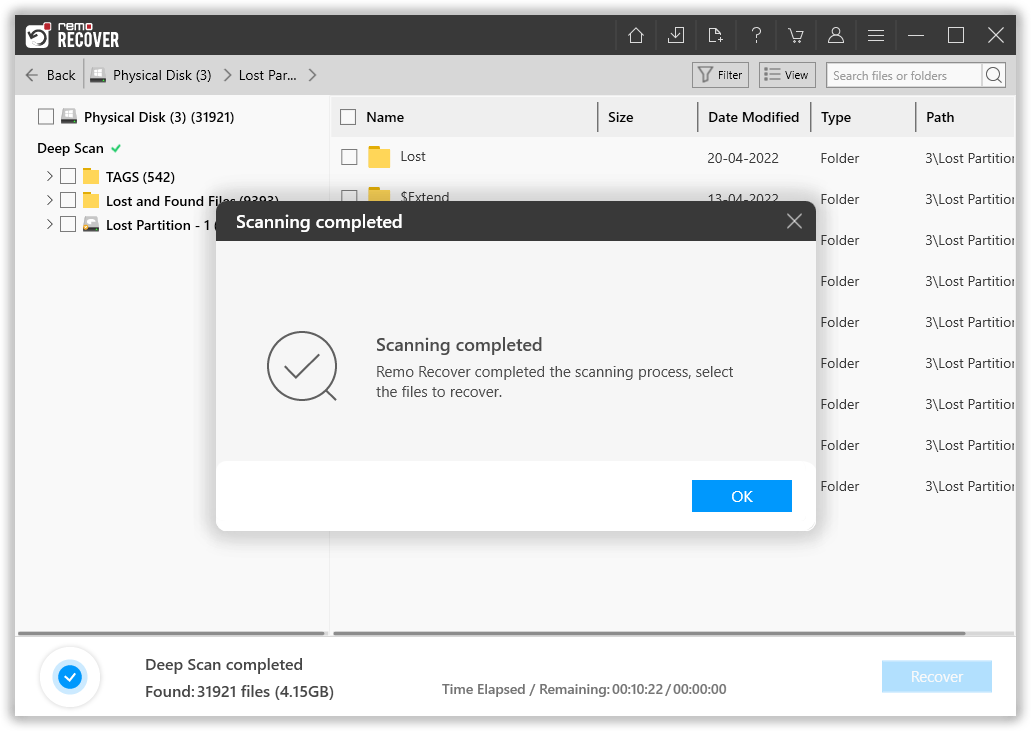



삼성 외장 하드 드라이브의 데이터 보호
왜 레모를 선택해야 할까요?
100% 안전안전한
100% 만족보증
10 Million+다운로드
무료 기술지원하다
Live Chat24/7 지원하다